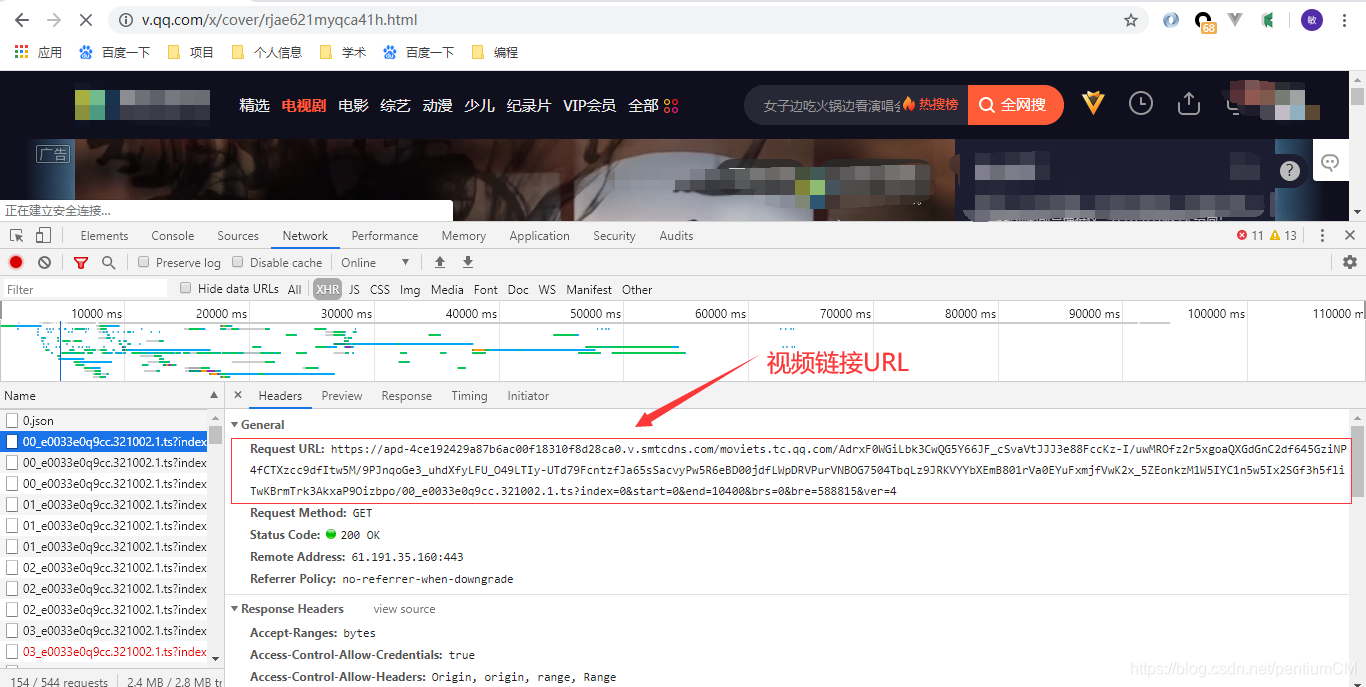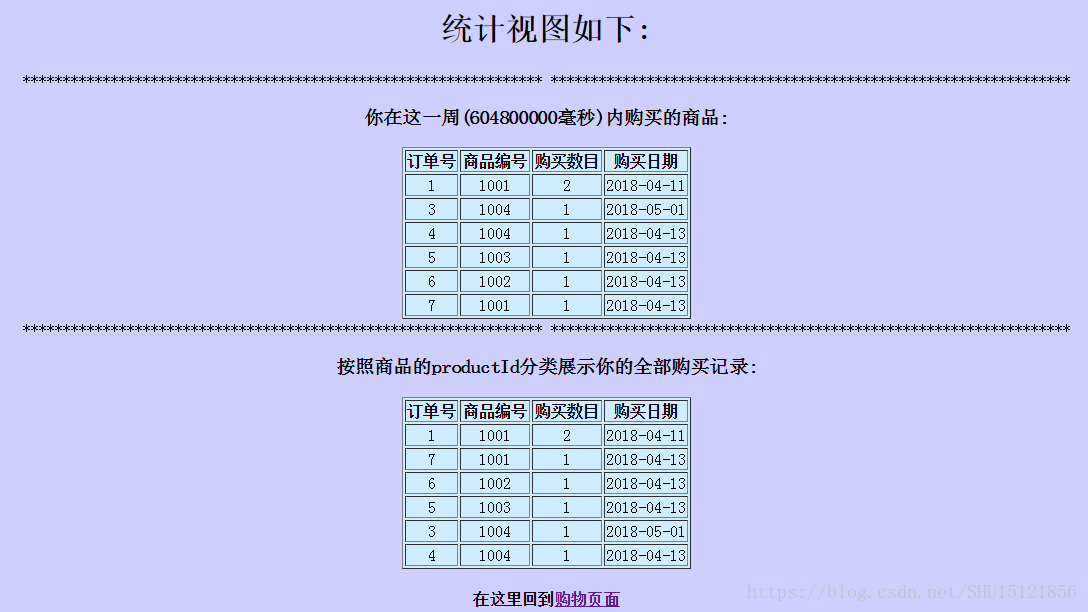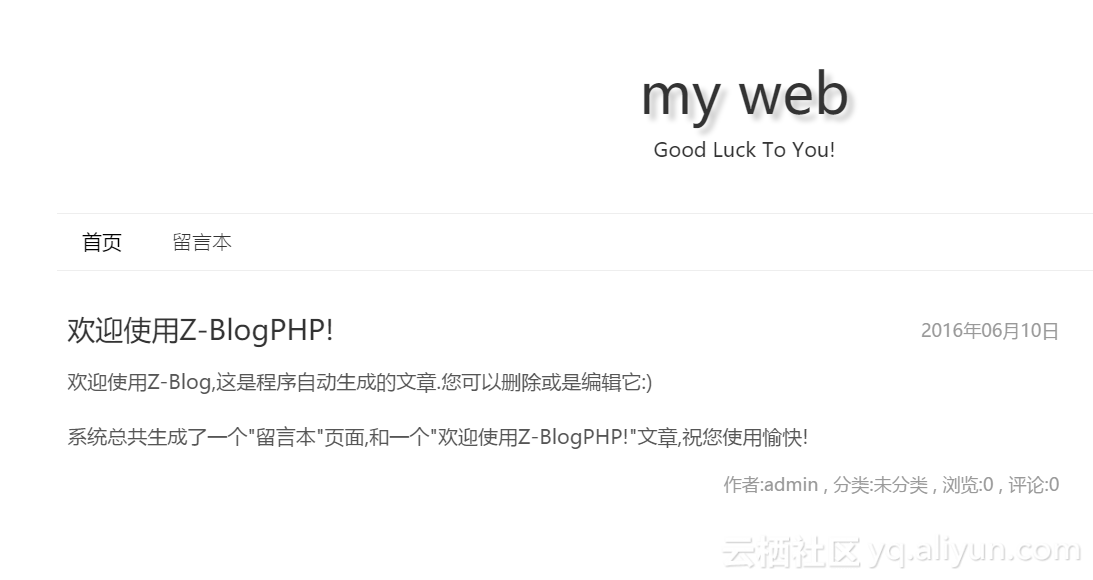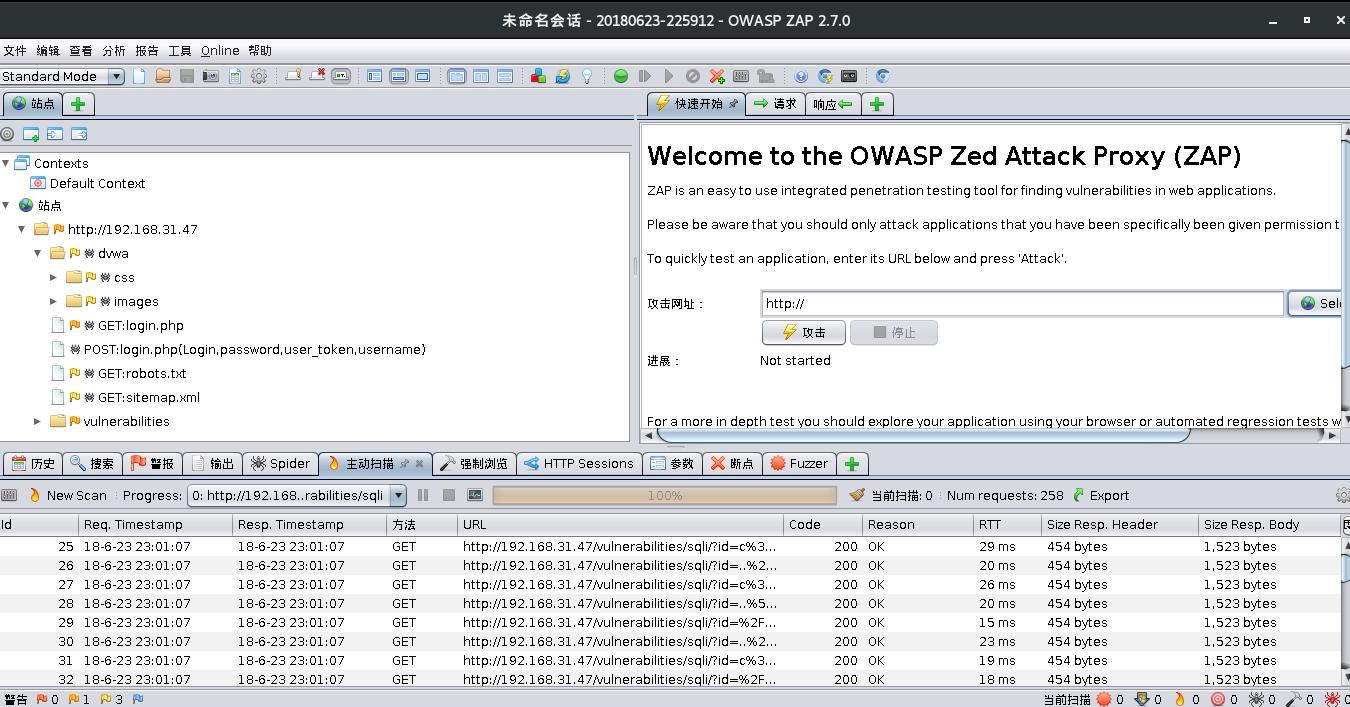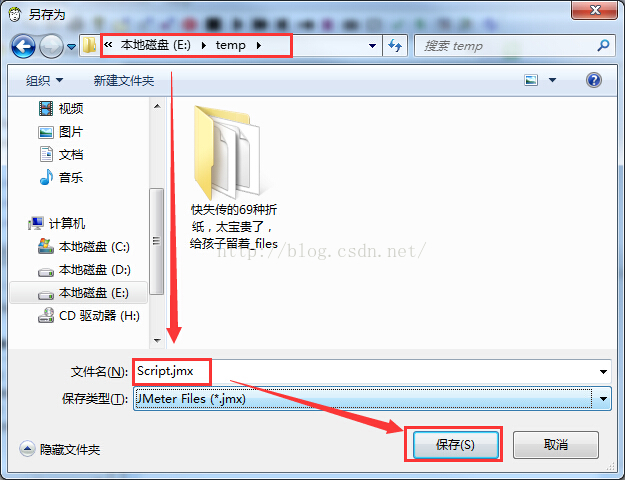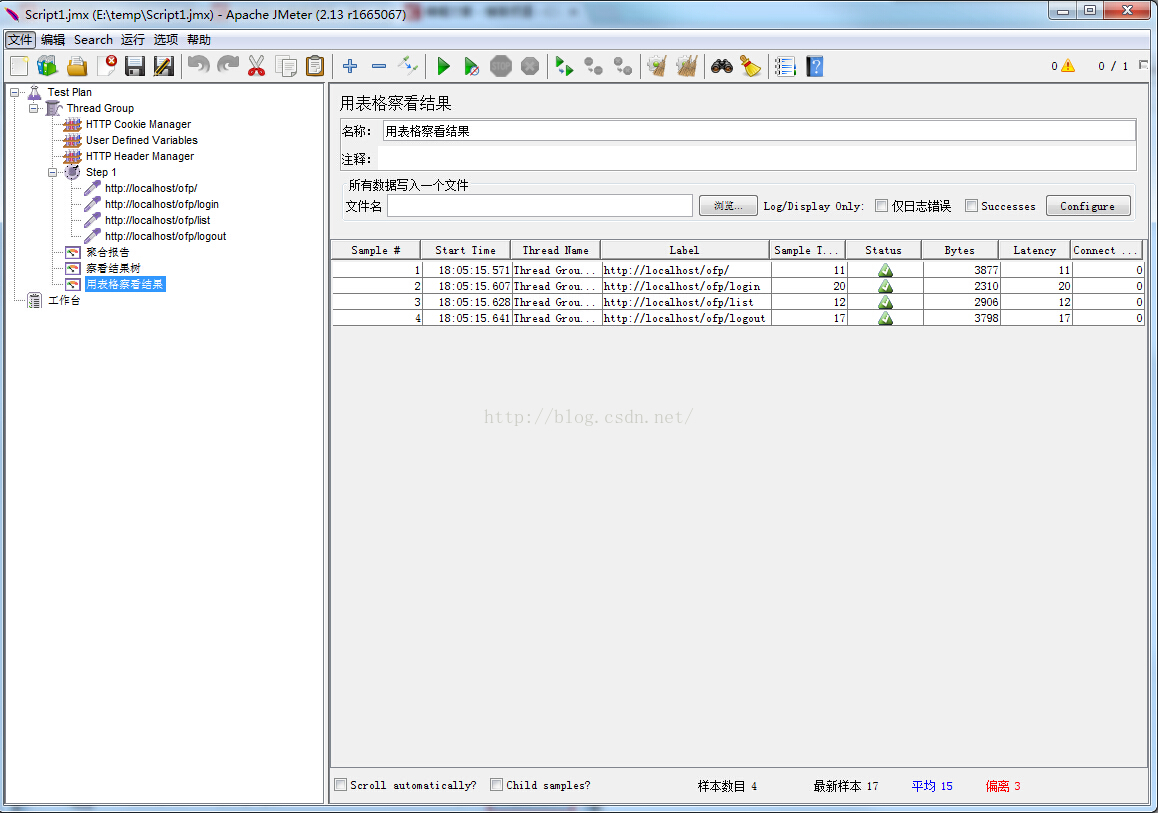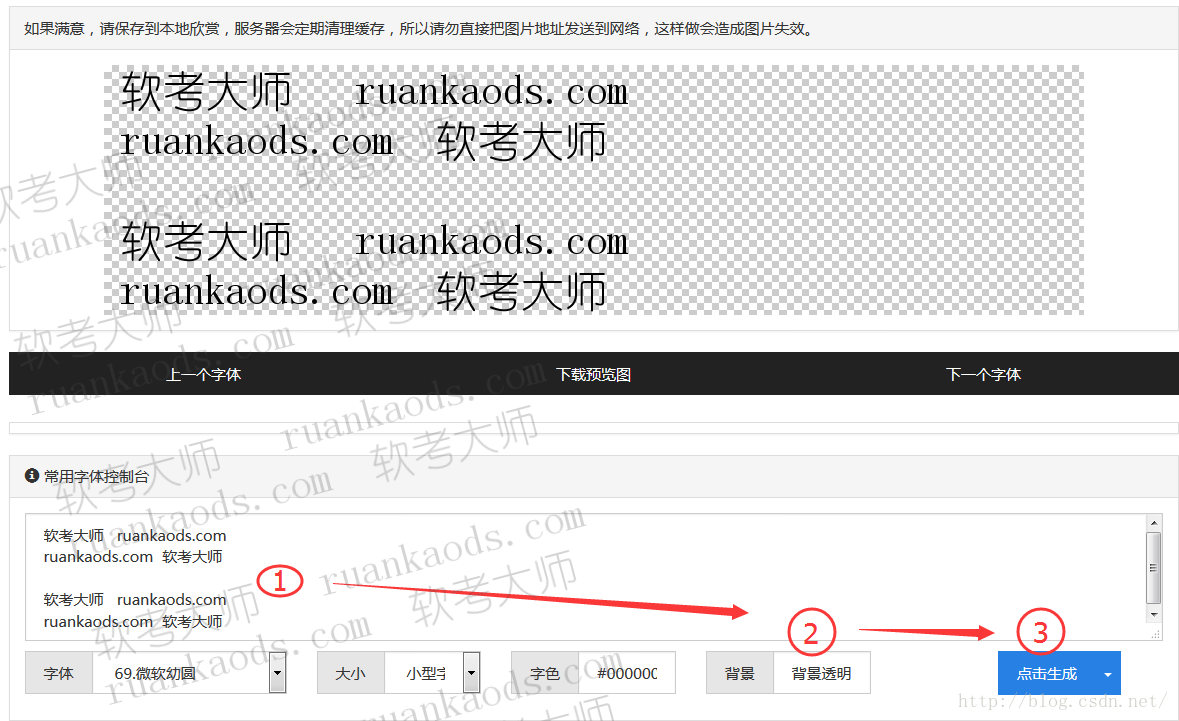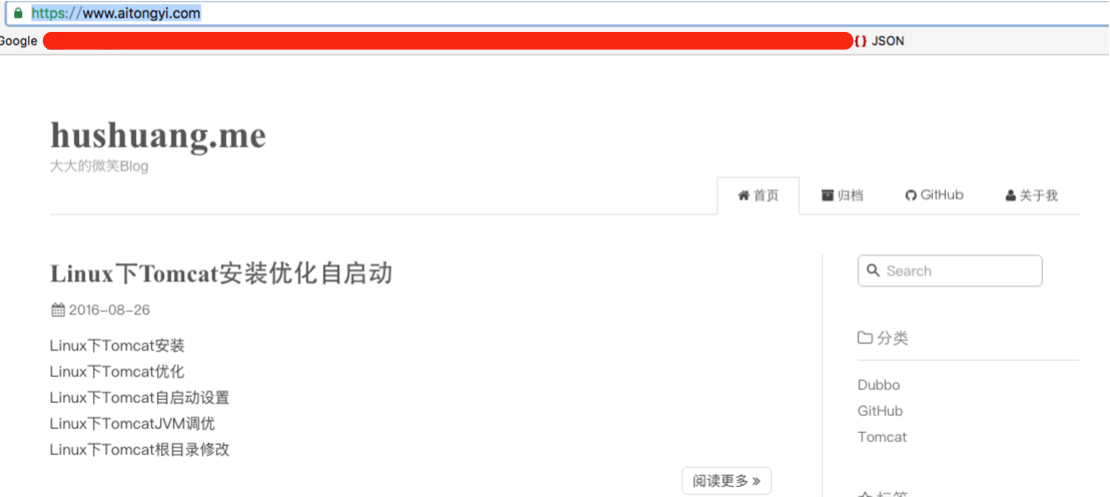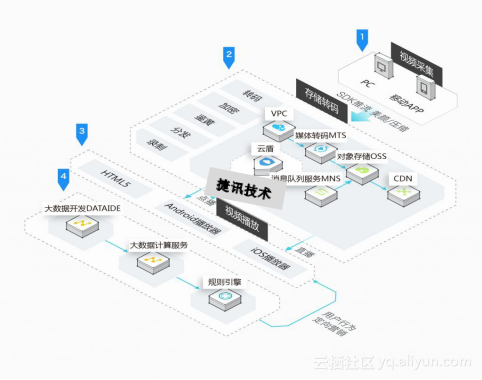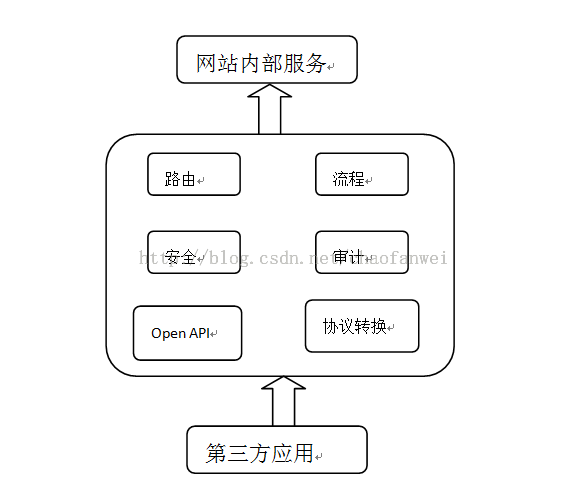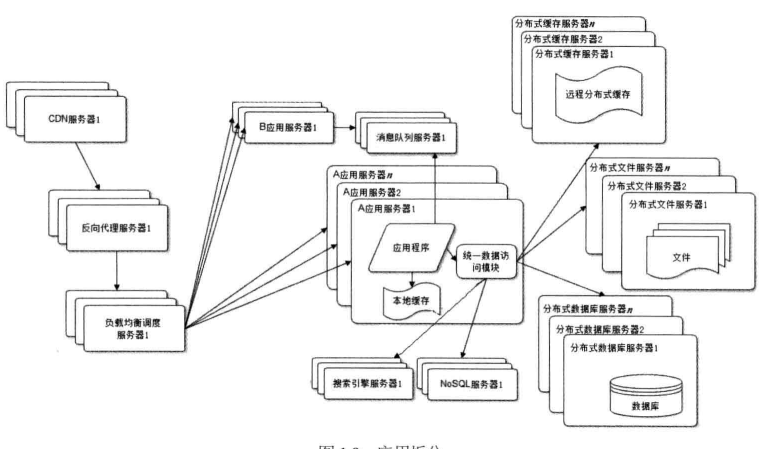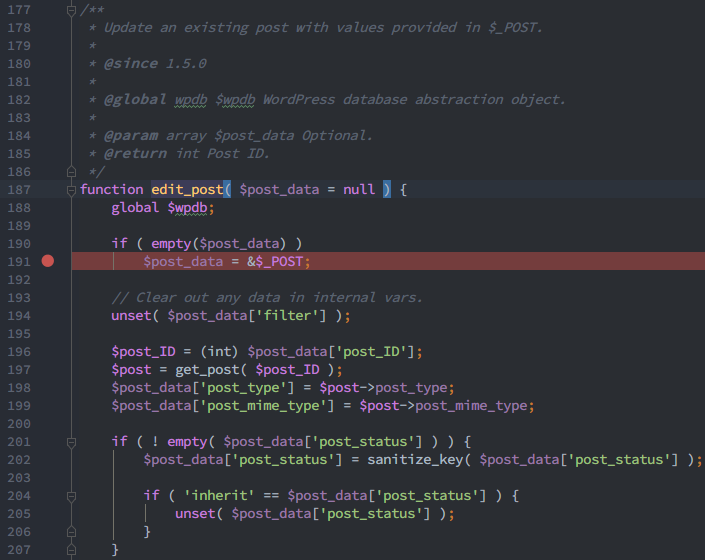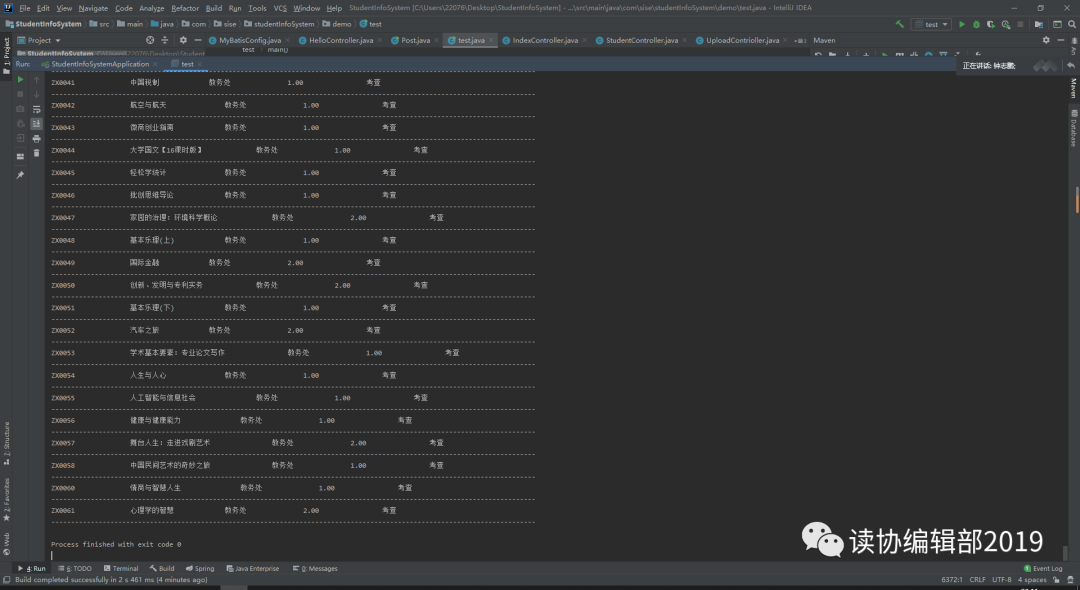1.Nginx介绍
首先介绍下NNginx ("engine x") 是一个高性能的 HTTP 和 反向代理 服务器。Nginx 是由 Igor Sysoev 为俄罗斯访问量第二的 Rambler.ru 站点开发的,第一个公开版本0.1.0发布于2004年10月4日。其将源代码以类BSD许可证的形式发布,因它的稳定性、丰富的功能集、示例配置文件和低系统资源的消耗而闻名。2011年6月1日,nginx 1.0.4发布。
Nginx是一款轻量级的Web 服务器/反向代理服务器及电子邮件(IMAP/POP3)代理服务器,并在一个BSD-like 协议下发行。由俄罗斯的程序设计师Igor Sysoev所开发,供俄国大型的入口网站及搜索引擎Rambler(俄文:Рамблер)使用。其特点是占有内存少,并发能力强,事实上nginx的并发能力确实在同类型的网页服务器中表现较好,中国大陆使用nginx网站用户有:百度BWS、新浪、网易、腾讯等。
nginx相对于apache的优点:
轻量级,同样起web 服务,比apache 占用更少的内存及资源 ;高并发,nginx 处理请求是异步非阻塞的,而apache 则是阻塞型的,在高并发下nginx 能保持低资源低消耗高性能;高度模块化的设计,编写模块相对简单;社区活跃,各种高性能模块出品迅速。
apache 相对于nginx 的优点:
rewrite ,比nginx 的rewrite强大;模块超多,基本想到的都可以找到;少bug ,nginx 的bug 相对较多;超稳定 。存在就是理由,一般来说,需要性能的web 服务,用nginx 。如果不需要性能只求稳定,那就apache 。nginx处理动态请求是鸡肋,一般动态请求要apache去做,nginx只适合静态和反向。
源码编译安装 Nginx官网:nginx:http://nginx.org/
Mainline version 主线版本
Stable version 稳定版本
Legacy versions 老版本,遗产版本
部署Nginx安装依赖包: yum -y install gcc gcc-c++ autoconf automake zlib zlib-devel openssl openssl-devel pcre*
由于安装虚拟机镜像文件iso 自带yum源并不能满足更多需求最好更换下yum源:mv /etc/yum.repos.d/CentOS-Base.repo /etc/yum.repos.d/CentOS-Base.repo.backup
wget -O /etc/yum.repos.d/CentOS-Base.repo http://mirrors.aliyun.com/repo/Centos-7.repo
yum clean all
yum makecache
2.部署nginx环境
创建Nginx运行用户:[root@www ~]# useradd -M -s /sbin/nologin nginx
下载PCRE库https://ftp.pcre.org/pub/pcre/ 上传源码包,[root@www~]# unzip pcre-8.38.zip -d /usr/local/src
注:解压即可,不用安装,Nginx安装时指定pcre的解压路径即可
[root@www ~]# tar zxf nginx-1.10.3.tar.gz -C /usr/local/src;cd /usr/local/src/nginx-1.10.3
[root@www nginx-1.10.3]# ./configure --prefix=/usr/local/nginx --with-http_dav_module --with-http_stub_status_module --with-http_addition_module --with-http_sub_module --with-http_flv_module --with-http_mp4_module --with-pcre=/usr/local/src/pcre-8.38 --user=nginx --group=nginx
注:
--with-http_dav_module #启用支持(增加PUT,DELETE,MKCOL:创建集合,COPY和MOVE方法)
默认关闭,需要编译开启
--with-http_stub_status_module #启用支持(获取Nginx上次启动以来的工作状态)
--with-http_addition_module #启用支持(作为一个输出过滤器,支持不完全缓冲,分部分相应请求)
--with-http_sub_module #启用支持(允许一些其他文本替换Nginx相应中的一些文本)
--with-http_flv_module #启用支持(提供支持flv视频文件支持)
--with-http_mp4_module #启用支持(提供支持mp4视频文件支持,提供伪流媒体服务端支持)
--with-pcre=/usr/local/src/pcre-8.37 #需要注意,这里指的是源码,用#./configure --help |grep pcre查看帮助
[root@www nginx-1.10.3]# make -j 4 && make install j4是指内核编译
[root@www nginx-1.10.3]# ll /usr/local/nginx/
drwxr-xr-x. 2 root root 4096 Apr 14 20:39 conf #Nginx相关配置文件
drwxr-xr-x. 2 root root 4096 Apr 14 20:39 html #网站根目录
drwxr-xr-x. 2 root root 4096 Apr 14 20:39 logs #日志文件
drwxr-xr-x. 2 root root 4096 Apr 14 20:39 sbin #Nginx启动脚本
启动Nginx服务
[root@www nginx-1.8.0]# /usr/local/nginx/sbin/nginx
优化Nginx启动命令执行路径
[root@www ~]# ln -s /usr/local/nginx/sbin/nginx /usr/local/sbin/
生成服务启动脚本
[root@www nginx-1.10.3]# vim /etc/init.d/nginx
#!/bin/bash
# chkconfig: - 99 2
# description: Nginx Service Control Script
PROG="/usr/local/nginx/sbin/nginx"
PIDF="/usr/local/nginx/logs/nginx.pid"
case "$1" in
start)
$PROG
;;
stop)
kill -3 $(cat $PIDF)
;;
restart)
$0 stop &> /dev/null
if [ $? -ne 0 ] ; then continue ; fi
$0 start
;;
reload)
kill -1 $(cat $PIDF)
;;
*)
echo "Userage: $0 { start | stop | restart | reload }"
exit 1
esac
exit 0
配置服务开机自动启动:
[root@www ~]# chmod +x /etc/init.d/nginx
[root@www ~]# chkconfig --add nginx
[root@www ~]# chkconfig nginx on
扩展:Nginx维护命令 [root@www ~]# nginx -t #检查配置文件是否有语法错误
nginx: the configuration file /server/nginx/conf/nginx.conf syntax is ok
nginx: configuration file /server/nginx/conf/nginx.conf test is successful
[root@www ~]# nginx -V #查看Nginx版本和配置参数
3.Nginx反向代理及缓存配置小试牛刀
Nginx反向代理配置:nginx.conf
如何只是简单的使用nginx配置反向代理且能成功从代理服务去访问网站www.163.com
Nginx.conf 配置文件有上百行,我们可以利用 egrep -v "#|^$" /usr/local/nginx/conf/nginx.conf去掉默认注释方便了解Nginx核心配置参数【重定向>可以修改文件.切记备份!!】
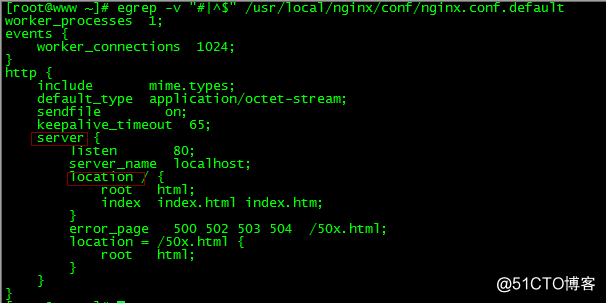
Nginx的代理功能是通过http proxy模块来实现的此处我们只需要修改server区和location区即可 当前确定好nginx服务主机ip192.168.9.136以及确定好www.163.com[域名]解析的IP 原后就是修改server区以及location区
原后就是修改server区以及location区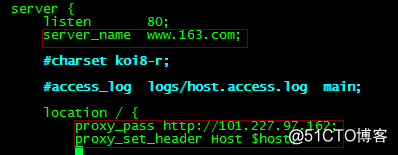 最后需要添加到本地hosts 文件C:\Windows\System32\drivers\etc【修改权限问题右键安全设置即可】192.168.9.136 www.163.com
最后需要添加到本地hosts 文件C:\Windows\System32\drivers\etc【修改权限问题右键安全设置即可】192.168.9.136 www.163.com
使用火狐浏览器输入www.163.com 按 win+F12查看网络如下即可发现远程地址为192.168.9.136 至此完成反向代理功能

至于Nginx缓存配置也很简单只需要在http和location区进行修改:【此处域名为www.oschina.net 主机ip:192.168.9.138】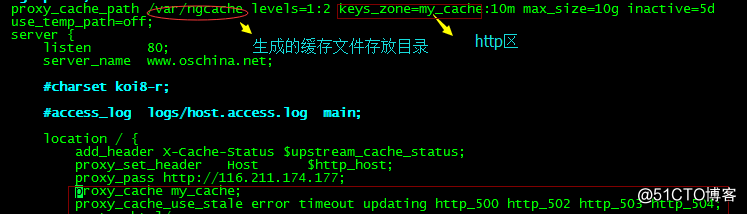 配置完毕后平滑重启服务:/usr/local/nginx/sbin/nginx-s reload 。登陆火狐网页访问www.oschina.net 刷新下
配置完毕后平滑重启服务:/usr/local/nginx/sbin/nginx-s reload 。登陆火狐网页访问www.oschina.net 刷新下

 看到X-Cache-Status:HIT 这表明缓冲成功 回到看配置文件存放缓存的路径/var/ngcache
看到X-Cache-Status:HIT 这表明缓冲成功 回到看配置文件存放缓存的路径/var/ngcache
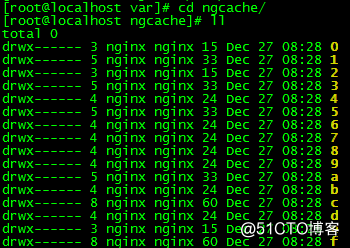
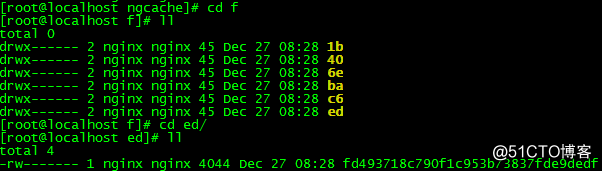 表明生成的缓存文件。
表明生成的缓存文件。
4小拓展
http proxy模块
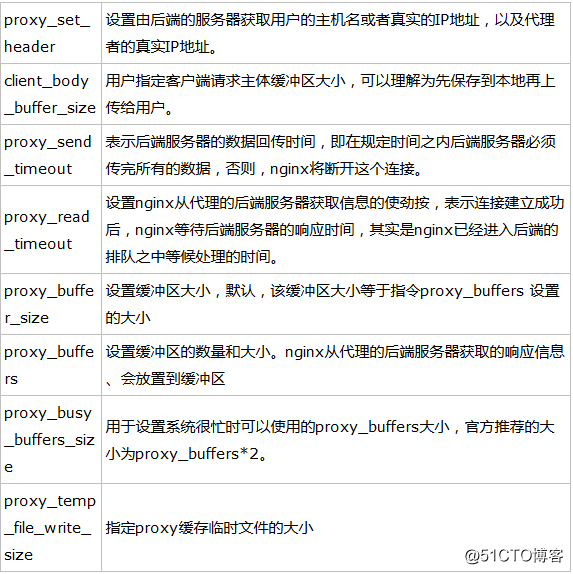

转载于:https://blog.51cto.com/11865654/2055522